В программе Sobot появился отличный инструмент – «Автозаполнение аккаунтов ВКонтакте». Благодаря нему вы сможете создать шаблоны для заполнения аккаунтов и в дальнейшем в пару кликов заполнять рандомной информацией и фотографиями ваши аккаунты. Это позволит значительно сократить ваши трудозатраты и получить на выходе достаточно качественно заполненный аккаунт.
Для заполнения аккаунта выделите его и нажмите правую кнопку мыши. В контекстном меню выберите пункт «Данные аккаунта»
В открывшемся окне нажмите кнопку «заполнить»
Затем под надписью шаблон для заполнения кликните по кнопке «Выбрать»
Так же есть альтернативный вариант, чтобы попасть в настройки шаблонов вы можете кликнуть «настройки» в правом верхнем углу, и затем в меню настроек выбрать пункт «Шаблоны»
Вы попадете в окно выбора шаблона для заполнения или его создания. У меня на скриншоте вы видите, что есть уже созданный шаблон. Для заполнения аккаунта по нему достаточно выбрать шаблон двойным кликом. Для изменения существующего шаблона выделите его нажмите правой кнопкой мыши и выберите пункт «редактировать». Для создания нового шаблона нажмите на кнопку «создать».
!
При разработке этого инструмента мы предполагали, что один шаблон будет использоваться для заполнения целого ряда аккаунтов со схожими половыми, возрастными и другими признаками. При помощи одного шаблона вы сможете создать множество аккаунтов с различными наборами фотографий, случайно выбранным в рамках заданного интервала возрастом, случайно выбранным из набора статусом, родным городом и интересами. Семейное положение, пол, настройки приватности и географическое положение у всех аккаунтов, заполненных при помощи этого шаблона, будут одинаковыми.
После нажатия кнопки создать мы попадем на экран создания шаблона. Для выбора или создания набора фотографий нажмите на кнопку «выбрать» под надписью «Выбранный набор фото».
Вы попали в окно выбора наборов фото для этого шаблона. Наборы фото существуют независимо от шаблона. И когда вы создаете набор фото, он будет доступен для выбора в любом шаблоне. У меня на скриншоте вы видите уже создано 5 наборов фото. Для использования в этом шаблоне я выделил галками шаблоны 1, 3 и 4. После выделения нужных шаблонов нажмите кнопку «готово» и эти наборы фото будут случайным образом использоваться для заполнения аккаунтов по этому шаблону. Чтобы отредактировать какой-то набор фото нажмите на него левой кнопкой мыши, чтобы он подсветился синим цветом, затем нажмите правую кнопку мыши и в контекстном меню выберите «отредактировать». Для создания нового набора фото нажмите кнопку «создать».
На экране создания набора фото мы видим следующее:
Имя шаблона – любое произвольное понятное вам
Выбор папки с фото – нажмите кнопку «выбрать» и укажите путь к папке, все фото из которой будут добавлены в набор
Максимум загружаемых фото – укажите число фото которое будет максимально загружено в альбом аккаунта
Название альбома – программа создастальбом с этим названием в профиле аккаунта и загрузит выбранные фото в него
После выбора папки с фото внизу окна отобразятся миниатюры всех фото из папки. При клике по любой миниатюре она будет выбрана для использования в качестве аватара. Выбранный аватар будет показан в правом верхнем углу окна. Если же вы хотите чтобы аватар выбирался случайно из набора фото, нажмите кнопку «убрать аватар», так чтобы поле «выбранный аватар» стало пустым.
Когда закончите настройку набора фото нажмите кнопку «сохранить».
После выбора нужных наборов фото мы возвращаемся в окно создания шаблона. Там мы видим следующие поля:
Имя шаблона – задайете любое понятное для вас, которое будет у вас ассоциироваться с данным типом аккаунтов
Семейное положение – выберете семейное положения из выпадающего списка. Оно будет указано соответственно выбранному у всех аккаунтов заполненных по этому шаблону
Пол – выберите пол. Он так же будет указан соответственно выбранному у всех аккаунтов заполненных по этому шаблону.
Дата рождения от и Дата рождения до – если включить переключатель «Дата рождения из диапозона», то станут активны оба этих поля и вы сможете указать интервал допустимых дат рождения. При заполнении аккаунтов даты из интервала будут выбираться случайным образом. Если же переключатель выключен, тогда в поле «Дата рождения от» укажите дату рождения, которая будет применина для всех аккаунтов заполняемых по этому шаблону.
Приватность даты рождения – выберите из выпадающего списка приватность даты рождения. Она будет указана в настройках всех аккаунтов заполненных по данному шаблону.
Статусы – в поле статусы вы можете указать множество статусов, каждый статус с новой строки. При заполнении аккаунтов статус будет выбираться случайно.
Родной город варианты – укажите варианты родного города, каждый вариант с новой строки. При заполнении аккаунтов родной город будет выбираться случайно.
При нажатии на кнопку «задать настройки приватности» мы попадем в окно настроек приватности. Тут все настройки и их значения соответствуют настройкам в ВК. Выберите необходимые вам значения настроек приватности из выпадающих списков и затем нажмите кнопку сохранить. Заданные настройки будут применяться для всех аккаунтов заполняемых по этому шаблону.
После выбора настроек приватности мы вновь вернулись в окно создания шаблона. Следующим шагом нам необходимо задать контакты для шаблона.
Нажмите на соответствующую кнопку. После нажатия мы попадаем в окно настроек контактов. Здесь так же все настройки соответствуют одноименным настройкам в ВК. Часть настроек можно оставить пустыми. Эти настройки будут применяться для всех аккаунтов заполняемых при помощи этого шаблона. После ввода нужных значений нажмите на кнопку «сохранить».
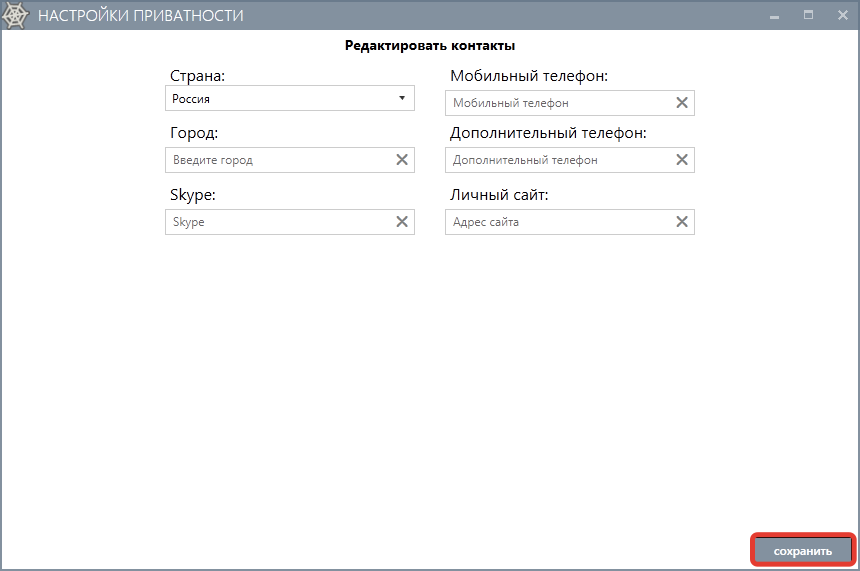
Теперь мы снова вернулись к окну создания шаблона, и нам осталось заполнить последний пункт – «Интересы». Нажмите кнопку «выбрать» рядом с полем «Интересы». После этого откроется окно выбора интересов. В нем вы можете выбрать двойным кликом уже созданные ранее шаблоны интересов, отредактировать существующие шаблоны интересов, выделив нужный левой кнопкой мыши, затем кликнув правой кнопкой мыши и из контекстного меню выбрав пункт редактировать, или же создать новый шаблон интересов, нажав кнопку «создать». Шаблоны интересов, так же как и наборы фотографий являются отдельными сущностями и не привязываются к конкретному шаблону и соответственно могут быть выбраны для использования в любом шаблоне.
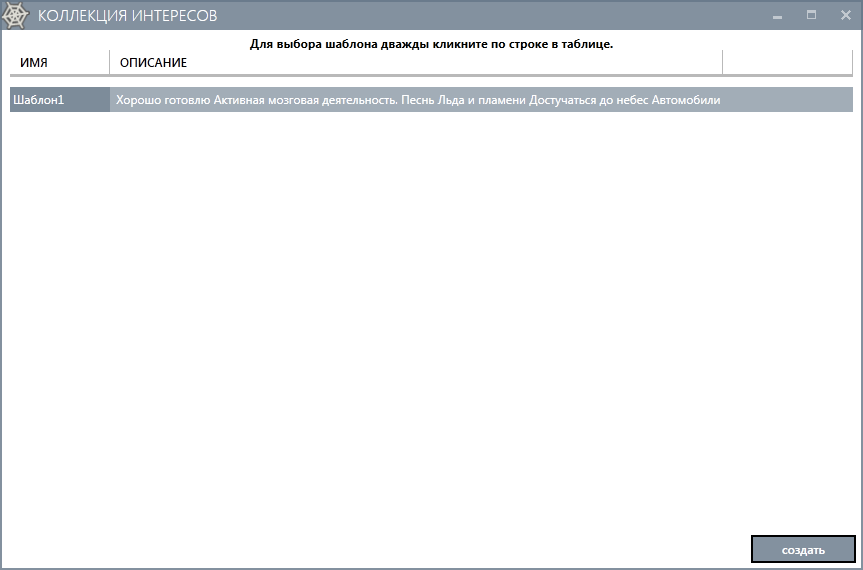
После нажатия кнопки «создать» открывается окно создания шаблона интересов. Вы можете ввести название шаблона. Остальные же поля соответствуют одноименным полям в разделе интересов в ВК. В каждом поле вы можете ввести несколько вариантов его заполнения, указывая каждый новый вариант с новой строки. При заполнении аккаунтов по данному шаблону варианты из полей будут выбираться случайным образом. Вы можете оставить некоторый поля пустыми, поля не являются обязательными для заполнения. После того как вы заполнили все необходимые поля нажмите кнопку «сохранить».
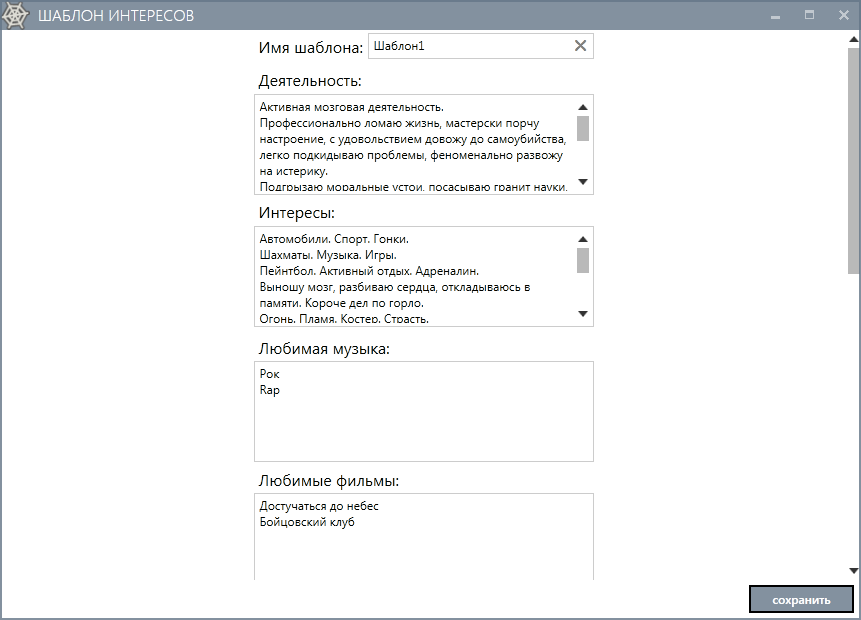
После того как все поля в шаблоне заполнены нам осталось нажать кнопку «сохранить» и выбрать этот шаблон для заполнения. На базовом экране заполнения под надпись «Шаблон для заполнения» должно отобразиться имя выбранного шаблона. Затем необходимо нажать кнопку «Начать» и процесс заполнения начнется. Статус изменится на «Идет заполнение», а чуть ниже мы сможем наблюдать ход выполнения. Там так же будут меняться статусы сначала на «выполнение», а затем «выполнено». Когда программа закончит выполнение статус измениться на «Ожидание». Если в процессе заполнения возникнет необходимость остановить заполнение, то нажмите кнопку «остановить».
Конечно, как мы видим процесс заполнения шаблона не очень быстрый, и включает в себя несколько этапов. Но заполнив шаблон один раз, в дальнейшем мы сможем заполнять аккаунты схожего типа в пару кликов. При этом заполнение будет разнообразным.
На текущем этапе для заполнения аккаунтов необходимо входить в данные каждого аккаунта. Но после тестирования мы сделаем возможность массового автоматического заполнения, так же, скорее всего, будет увеличено количество возможностей по заполнению полей профиля ВК.